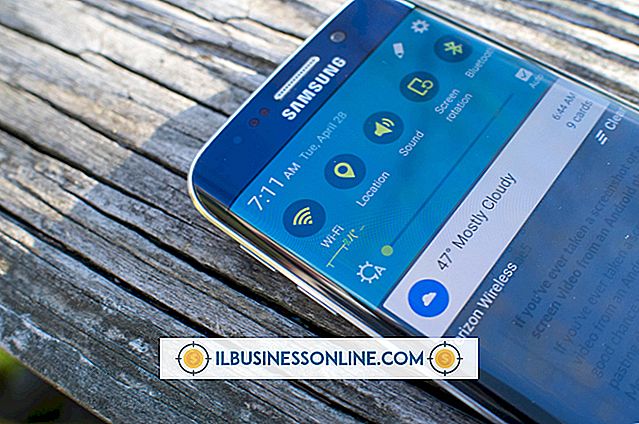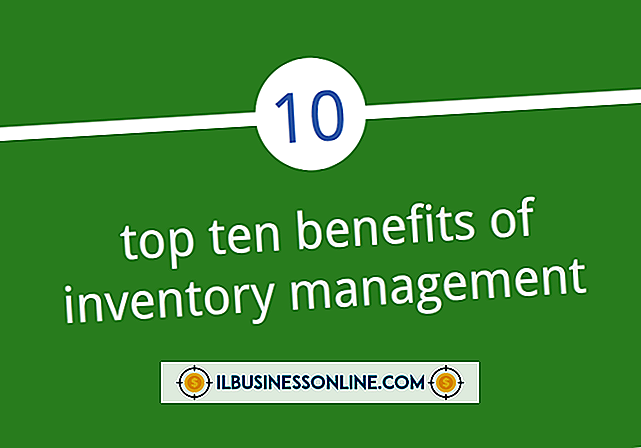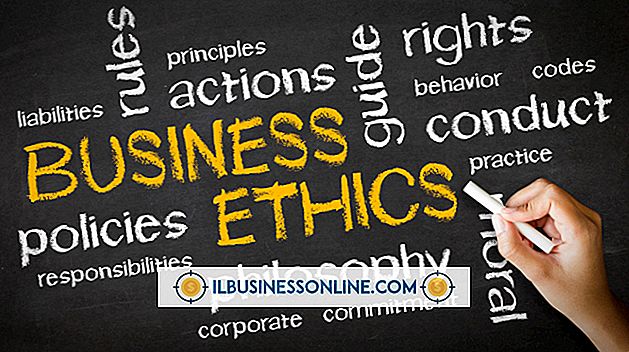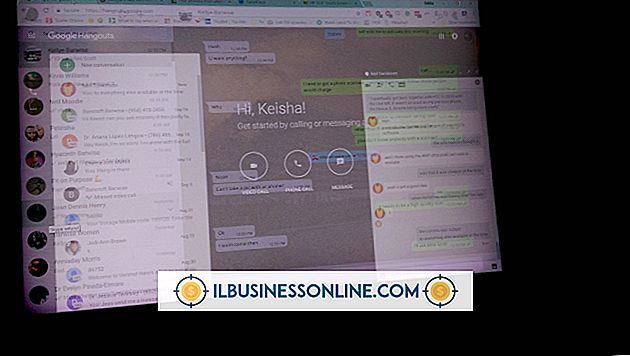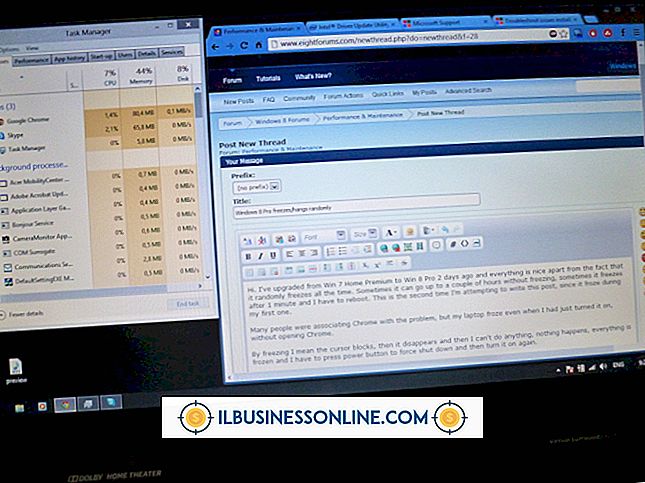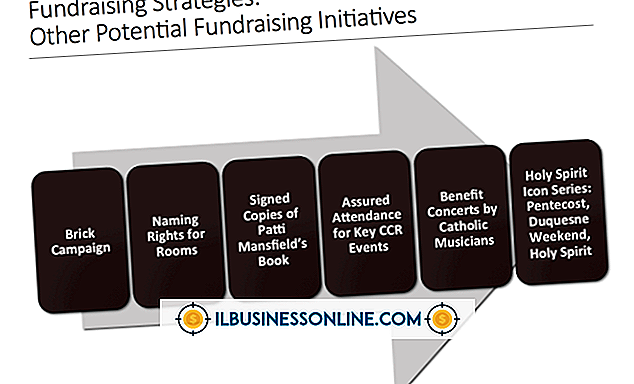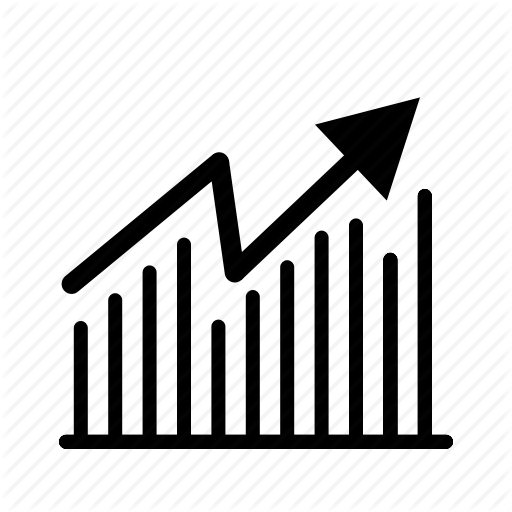วิธีเติมสูตรข้าม Excel

สูตร Excel เป็นวิธีที่มีประสิทธิภาพในการจัดการและแสดงข้อมูลในสเปรดชีตของคุณได้อย่างรวดเร็วตามข้อกำหนดที่แน่นอนของคุณ เมื่อคุณสร้างสูตรที่มีประสิทธิภาพสำหรับข้อมูลของคุณคุณอาจต้องการทำซ้ำผลลัพธ์เหล่านี้ในเซลล์อื่น ๆ ในสเปรดชีตของคุณโดยไม่ต้องคัดลอกสูตรไปยังแต่ละเซลล์ด้วยตนเอง โชคดีที่ Excel ช่วยให้ผู้ใช้สามารถเติมทั้งแถวหรือเลือกเซลล์ด้วยสูตรเดียวกันได้ทันทีด้วยการกดแป้นเพียงไม่กี่ครั้งโดยมีหรือไม่มีการจัดรูปแบบ
เติมอัตโนมัติด้วย "Ctrl-R"
1
คลิกเซลล์ที่มีสูตรที่คุณต้องการคัดลอกข้ามแถว
2
กดปุ่มเมาส์หรือแทร็กแพดค้างไว้แล้วลากเคอร์เซอร์ไปที่เซลล์ทั้งหมดในแถวเดียวกันที่คุณต้องการคัดลอกสูตร
3
กด "Ctrl-R" เพื่อเติมเซลล์ทั้งหมดด้วยสูตรเดียวกันโดยอัตโนมัติ
การจัดรูปแบบด้วยตัวเลือกป้อนอัตโนมัติ
1
เลือกเซลล์ที่มีสูตร คลิกที่จับ "เติม" ในเซลล์ซึ่งเป็นสี่เหลี่ยมสีดำขนาดเล็กที่มุมล่างขวาของเซลล์
2
ลากจุดจับเติมข้ามเซลล์ทั้งหมดในแถวที่คุณต้องการเติมด้วยสูตร
3
คลิกปุ่ม "ตัวเลือกป้อนอัตโนมัติ" เพื่อเลือกตัวเลือกสำหรับวิธีเติมเซลล์โดยอัตโนมัติ คุณสามารถคัดลอกสูตรได้เฉพาะการจัดรูปแบบหรือเลือก "คัดลอกเซลล์" เพื่อคัดลอกทั้งสองอย่าง
ปลาย
- หากต้องการคัดลอกสูตรลงในคอลัมน์ให้เลือกเซลล์ที่มีสูตรแล้วลากเคอร์เซอร์ลงไปจนกว่าคุณจะเลือกเซลล์ทั้งหมดในคอลัมน์ที่คุณต้องการคัดลอกสูตรไปที่แล้วกด "Ctrl-D"
การเตือน
- ข้อมูลในบทความนี้ใช้กับ Microsoft Excel 2013 หรือ Office 365 ที่ทำงานบน Windows 8 ซึ่งอาจแตกต่างกันเล็กน้อยหรือมีนัยสำคัญกับรุ่นหรือผลิตภัณฑ์อื่น ๆ